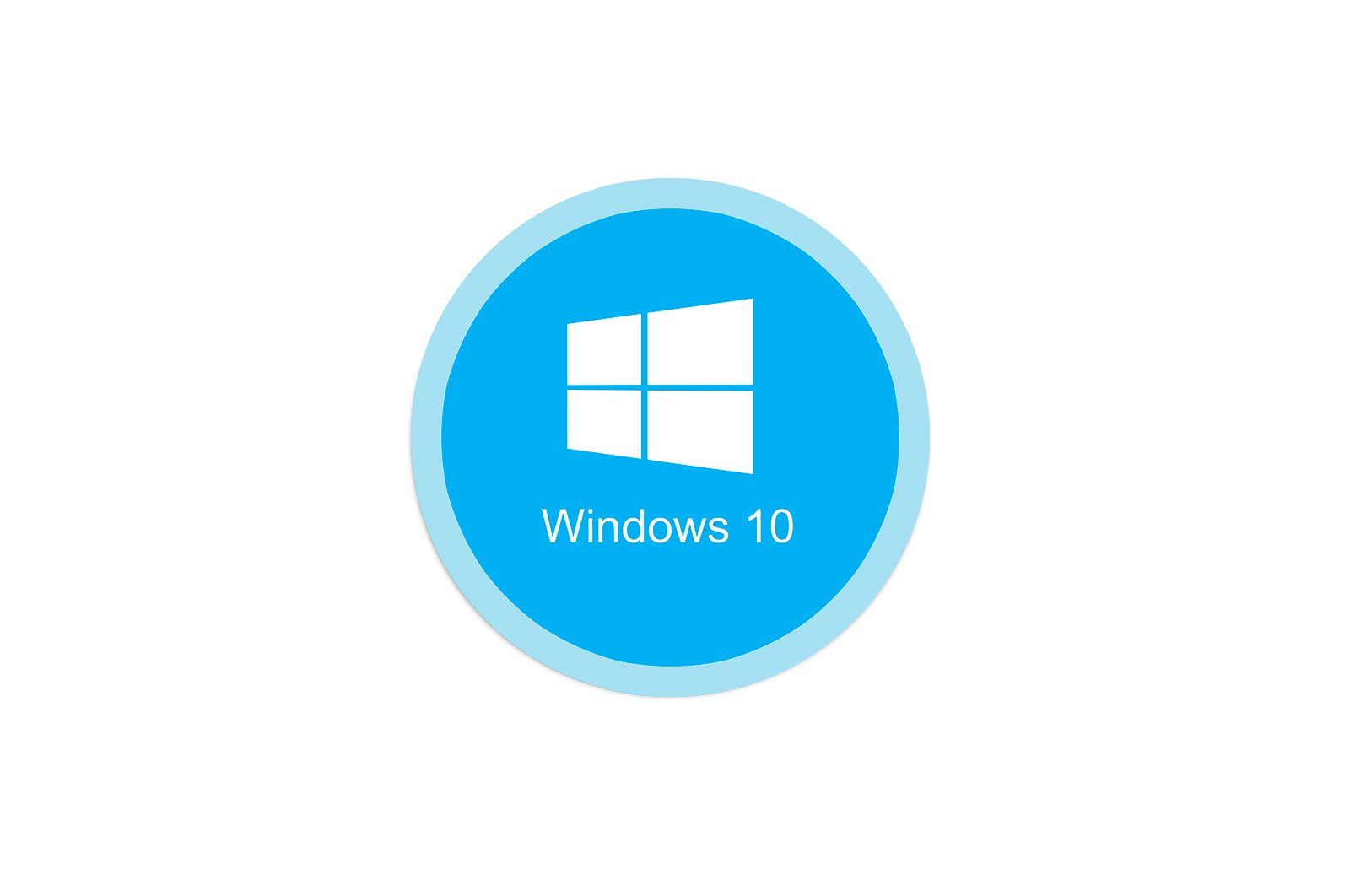
Windows 10 -da Internet muammosini hal qilish haqida malumot
Windows 10 -ning majburiy yangilanishlaridan so’ng, ba’zi foydalanuvchilar buzilgan Internetga duch kelishadi. Bu muammoni hal qilishning bir necha yo’li mavjud.
Windows 10 da Internet muammosini hal qilish
Internetning etishmasligining sababi ziddiyatli haydovchilar yoki dasturlarda bo’lishi mumkin, biz bularning barchasini batafsil ko’rib chiqamiz.
1 -usul: Windows tarmoqlarini diagnostika qilish
Muammo muntazam tizim diagnostikasi yordamida hal qilinishi mumkin.
- Laganda Internetga ulanish belgisini toping va ustiga o’ng tugmasini bosing.
- tanlang «Muammolarni aniqlash» .
- Muammolarni aniqlash jarayoni davom etadi.
- Sizga hisobot taqdim etiladi. Tafsilotlar uchun bosing Qo’shimcha ma’lumotni ko’ring . Agar muammolar topilsa, ularni tuzatish taklif qilinadi.
2 -usul: drayverlarni qayta o’rnating
-
- Bilan bosing tugmasini bosing to’g’ri el belgisi boshlash va tanlang Qurilma menejeri .
- Oching «Tarmoq adapterlari» bo’limi , kerakli drayverni toping va kontekst menyusi yordamida uni o’chiring
- Rasmiy veb -saytdan boshqa kompyuter bilan barcha kerakli drayverlarni yuklab oling. Agar sizning kompyuteringizda Windows 10 uchun drayverlar bo’lmasa, u holda operatsion tizimning boshqa versiyalarini yuklab oling, bit chuqurligini hisobga oling. Bundan tashqari, oflayn rejimda ishlaydigan maxsus dasturlardan foydalanishingiz mumkin.
Ko’proq o’qing: Windows 10 da monitor gertsini oshirish usullari
3 -usul: muhim protokollarni yoqish
Yangilanishdan so’ng, Internetga ulanish protokollari tiklanadi.
-
- Tugmachalarni bosing Win + R va yozing ncpa.cpl qidirish satrida.
- Siz foydalanayotgan ulanishning kontekst menyusiga qo’ng’iroq qiling va unga o’ting «Xususiyatlar» .
- Yorliqda «Tarmoq» , siz ob’ektni belgilagan bo’lishingiz kerak «IP -versiya 4 (TCP / IPv4)» . IP -6 -ni yoqish ham qulay.
- O’zgartirishlaringizni saqlang.
4 -usul: tarmoq sozlamalarini tiklash
Siz tarmoq sozlamalarini tiklashingiz va ularni qayta sozlashingiz mumkin.
- Tugmachalarni bosing Win + I. va borish «Tarmoq va Internet» .
- Yorliqda Shtat, Men qidirdim Tarmoqni qayta tiklash .
- Bosish orqali niyatlaringizni tasdiqlang «Hoziroq qayta o’rnatish» .
- Qayta yuklash jarayoni boshlanadi va keyin qurilma qayta boshlanadi.
- Tarmoq drayverlarini qayta o’rnatishingiz kerak bo’lishi mumkin. Buni qanday qilishni «2 -usul» oxirida o’qing.
5 -usul: quvvatni tejashni o’chiring
Ko’pgina hollarda, bu usul vaziyatni to’g’rilashga yordam beradi.
- Eng al «Qurilma ma’muri», Kerakli adapterni toping va unga o’ting «Xususiyatlar» .
- Yorliqda «Quvvatni boshqarish», belgisini olib tashlang «O’chirishga ruxsat bering …» va ustiga bosing «Qabul qilmoq» .
Ko’proq o’qish: IOS 9 -da quvvatni tejash rejimi qanday ishlaydi
boshqa usullar
-
- Ehtimol, sizning antivirus, xavfsizlik devori yoki VPN dasturlaringiz yangilangan operatsion tizimga zid. Bu foydalanuvchi Windows 10 -ga o’tganda va ba’zi dasturlar uni qo’llab -quvvatlamaganda sodir bo’ladi. Bunday holda, siz ushbu ilovalarni o’chirishingiz kerak.
Shuningdek qarang: Antivirusni kompyuterdan olib tashlang
-
- Agar ulanish Wi-Fi adapteri orqali bo’lsa, uni ishlab chiqaruvchining veb-saytidan sozlash uchun rasmiy yordam dasturini yuklab oling.
Bu erda, aslida, Windows 10 -da yangilanishdan so’ng Internet yo’qligi muammosini hal qilishning barcha usullari.
Texnologiyalar, Windows 10
Windows 10 -da Internet muammosini hal qilish